Cómo reparar el error # 134 de World of Warcraft (0x85100086) Condición fatal
Juegos / / August 05, 2021
Si te gustan los juegos, lo más probable es que hayas jugado y escuchado sobre World of Warcraft. Es un juego MMORPG muy popular que es muy masivo, debido a su gran cantidad de jugadores. El juego fue lanzado en 2004, desarrollado por Blizzard Entertainment. World of Warcraft fue un gran éxito y todo un éxito, todos los jugadores de PC conocen World of Warcraft. En primer lugar, el juego solo estaba disponible para la plataforma Windows y luego se lanzó para otras plataformas de juegos importantes.
World of Warcraft sigue siendo popular entre la generación joven, y mucha gente lo juega a diario, Blizard sigue actualizando el juego a sus mejores condiciones para que los usuarios puedan disfrutarlo. Sin embargo, como casi cualquier aplicación u otro juego, los usuarios se encuentran con algunos errores y problemas con World of Warcraft. Los usuarios han informado recientemente que se enfrentan al error # 134 (0x85100086) Condición fatal al intentar iniciar el juego.
La gente recibe el error # 134 de World of Warcraft (0x85100086) Condición fatal, que genera un mensaje de Condición fatal al iniciar el juego. La razón exacta por la que se produce el error durante el lanzamiento puede variar para todas las personas. Sin embargo, el error tiene ciertos parámetros, lo que sugiere las posibles razones del error 134 WOW. El error puede ocurrir debido a la falta de acceso de administrador debido a datos del juego dañados o datos de caché, permisos faltantes, controladores de GPU desactualizados y, por último, debido a un conflicto con otras aplicaciones. Sin embargo, existen varios métodos mediante los cuales puede solucionar el error. Los métodos para corregir el Error # 134 (0x85200086) de World of Warcraft leen los métodos que se mencionan a continuación.

Tabla de contenido
-
1 Cómo reparar el error # 134 de World of Warcraft (0x85100086) Condición fatal
- 1.1 Método 1: eliminar la carpeta de caché de WOW y ejecutar Blizzard Battle.net con acceso de administrador.
- 1.2 Método 2: reinstalar WoW, actualizar el controlador de audio y gráficos y eliminar el atributo de solo lectura
- 1.3 Método 3: Permita que la aplicación Battle.net a través del firewall y ejecute la herramienta de reparación Blizzard
- 2 Conclusión
Cómo reparar el error # 134 de World of Warcraft (0x85100086) Condición fatal
World of Warcraft es un juego bien optimizado, pero aún así, a veces puede mostrar el error # 134 (0x85100086) Condición fatal. Hay algunos métodos que puede utilizar para resolver este problema por completo. Algunos de ellos se enumeran a continuación.
Método 1: eliminar la carpeta de caché de WOW y ejecutar Blizzard Battle.net con acceso de administrador.
Paso 1) En primer lugar, inicie el Blizzard Battle.net aplicación cliente, aquí debe eliminar la carpeta de caché. Por lo tanto, haga clic en el Opción y seleccione Mostrar en Explorador. Se abrirá el Explorador de archivos, ahora abra el Guau carpeta.
Paso 2) Selecciona el Carpeta de caché en la carpeta WoW, haga clic derecho sobre él y seleccione Eliminar o puede presionar el del en su teclado. Una vez que haya eliminado la carpeta Caché, cierre el cliente Blizard.

Paso 3) Ahora, haga clic derecho en el Aplicación Blizzard Battle.net y seleccione Ejecutar como administrador desde el menú contextual. Si aparece un mensaje, seleccione si. Ahora, inicia el juego World of Warcraft desde el lanzador de Blizzard y comprueba si tu error se ha resuelto.

Si desea ejecutar el cliente siempre como administrador, haga clic con el botón derecho y seleccione Propiedades. Ve a la compatibilidad pestaña y marque la casilla Ejecute el programa como administrador, haga clic en Aplicar y ya está.
Método 2: reinstalar WoW, actualizar el controlador de audio y gráficos y eliminar el atributo de solo lectura
Paso 1) En primer lugar, escriba Administrador de dispositivos en la barra de búsqueda de Windows y haga clic en la primera aplicación que aparece para abrir el Administrador de dispositivos. Haga clic en la flecha hacia abajo para expandir el menú, seleccione el controlador de gráficos y haga clic derecho en él. Haga clic en Actualizar, y si aparece un mensaje, seleccione la opción buscar automáticamente en la web, Windows instalará las actualizaciones si están disponibles.

Paso 2) Puedes intentar iniciar el juego después de actualizar los controladores y ver si el problema se ha resuelto. Sin embargo, si el problema persiste, debes reinstalar el juego. Por lo tanto, abra el Panel de control E ir a Añadir o eliminar programas.
Desplácese hacia abajo y seleccione World of Warcraft, haga clic derecho sobre él y seleccione Reparar. Si alguno de los archivos del juego está dañado, se solucionará. Además, reinstalará el juego en tu dispositivo.
Paso 3) Navega hasta la ubicación donde has instalado el juego, haz clic derecho en el WoW.exey seleccione Propiedades en el menú contextual. Desmarque la Solo lectura opción si está marcada y haga clic en Aplicar. Ahora intente iniciar el juego y vea si el error se ha resuelto.

Si el problema persiste, asegúrese de haber actualizado su versión de Windows, vaya a configuración> Actualización y seguridad> Actualización de Windows y verifique si hay alguna actualización disponible. Si es así, actualícelo y ejecute WoW.
Método 3: Permita que la aplicación Battle.net a través del firewall y ejecute la herramienta de reparación Blizzard
Paso 1) El firewall predeterminado y Windows Defender pueden entrar en conflicto con el iniciador del juego y con el juego; por lo tanto, querrá incluir la aplicación en la lista blanca. Tipo Panel de control en la barra de búsqueda de Windows y abra la primera opción, en el Panel de control vaya a Sistema y seguridad> Firewall de Windows Defender. Ahora, haga clic en el Permitir una aplicación o función a través del Firewall de Windows Defender opción.

Paso 3) Haga clic en el Cambiar ajustes y luego haga clic en el Permitir otra aplicación en la parte inferior, navegue hasta la Blizzard Battle.net directorio de aplicaciones y haga clic en el Añadir botón.

Paso 4) Asegúrese de que la opción de caja Aplicación Blizzard Battle.net se comprueba, así como Privado y Público caja también, entonces puede hacer clic Okay y confirma.

Paso 5) Ahora, puedes iniciar el juego y no debería haber ningún error. Sin embargo, si los datos de tu juego están dañados, aún enfrentarás el error después de incluir al cliente de Blizzard en la lista blanca. Puedes escanear y reparar archivos de juegos dañados usando el lanzador de juegos de Blizzard.
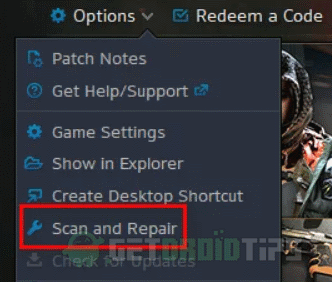
Ejecutar el Battle.net ejecutable como administrador, seleccione el Mundo de Warcraft desde el Juego pestaña y haga clic en Opciones. Aparecerá un menú desplegable, seleccione Escanear y reparar opción, haga clic en Comenzar escaneo para reparar los datos de tu juego. Esto probablemente debería solucionar el problema.
Conclusión
World of Warcraft es un juego tan agradable, pero todos los juegos tienen algunos defectos menores. Y esos problemas pueden arruinar el juego. Espero que puedas solucionar el problema de condición fatal de World of Warcraft Error # 134 (0x85100086) con esta guía de solución de problemas. En caso de confusión, no dude en comentar a continuación.
Selección del editor:
- Obtenga Witherhoard Catalyst en la misión de trabajo de Destiny 2 Bank
- Consigue la Stropha en Warframe
- Cómo matar al chacal en Warframe - Guía de Boss Fight
- La actualización de BitLife Social Media ya está disponible en iOS a través de la versión 1.37
- Call of Duty: Warzone Supply Choppers Event Guide

![Cómo instalar Stock ROM en Lmkj Y67 [Firmware Flash File / Unbrick]](/f/5a2c2c524a0c412927af2e3e750a37b1.jpg?width=288&height=384)
![Cómo instalar Stock ROM en Digma Citi 7507 4G [Archivo de firmware]](/f/d1f0b7e2017c89dd018648142856987e.jpg?width=288&height=384)
